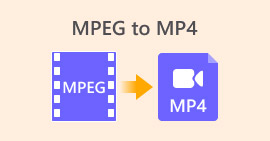अपने कंप्यूटर पर MP4 कन्वर्ट करने के लिए कैसे VOB पर गाइड
MP4 is a multimedia format for storing audio and video files, which is being widely used for video downloading and streaming. Many of us may tend to watch MP4 videos on DVD. However, MP4 files can’t be played on DVD. Thus, you need to convert the MP4 video to VOB, known as a DVD video format, for burning a playable DVD disc. Thus, a MP4 to VOB converter program is needed. This article will explain what an MP4 or VOB video file is, and how to convert MP4 to VOB for better playback on your devices.
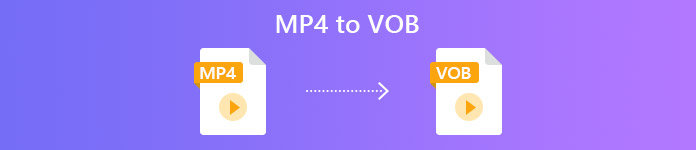
भाग 1. MP4 और VOB क्या है
.Mp4 फ़ाइल एक्सटेंशन के साथ एक फाइल एक MPEG-4 वीडियो फ़ाइल के लिए एक संक्षिप्त नाम है। प्रारंभ में 2001 में विकसित, MPEG-4 भाग 12 QuickTime फ़ाइल प्रारूप (.MOV) पर आधारित था। वर्तमान संस्करण- MPEG-4 भाग 14- 2003 में जारी किया गया था। MP4 एक डिजिटल मल्टीमीडिया कंटेनर प्रारूप है जिसमें वीडियो, ऑडियो और उपशीर्षक सहित डेटा का एक गुच्छा हो सकता है।
VOB को डीवीडी डिस्क से वीडियो चलाने के लिए उपयोग की जाने वाली वीडियो ऑब्जेक्ट फ़ाइलों के रूप में जाना जाता है। यह अक्सर .vob एक्सटेंशन के साथ VIDEO_TS फ़ोल्डर में पाया जाता है। VOB प्रारूप डीवीडी-वीडियो मीडिया में कंटेनर प्रारूप है, जो डिजिटल वीडियो और ऑडियो, सबटाइटल, डीवीडी मेनू और अन्य नेविगेशन सामग्री को एक धारा रूप में संग्रहीत कर सकता है।
भाग 2. एक नि: शुल्क ऑनलाइन आवेदन का उपयोग करें
The FVC Free Online Video Converter is a very handy program that you can use to convert your MP4 files to VOB, as well as to a variety of other formats with high quality for free online. And it also provides multiple options to customize your video file before converting. You can adjust the video bitrate, choose the frame rate, as well as upscale the resolution without any hassle.
Step 1. Visit https://www.free-videoconverter.net/free-online-video-converter/. Click the Add Files to Convert button to download and install the launcher. Once activating the launcher, upload your MP4 files you want to convert.
फ़ाइलों को बैच में कनवर्ट करने के लिए डेस्कटॉप संस्करण डाउनलोड करें।.

Step 2. After adding your MP4 videos to the program, choose the VOB format from the video output format section.
Step 3. Then, click the Convert button to convert MP4 files to VOB format

भाग 3. एक नि: शुल्क और व्यावसायिक डेस्कटॉप कनवर्टर का उपयोग करें
कुछ और जो आप कर सकते हैं वह है कि MP4 फ़ाइल को VOB को एक डेस्कटॉप कनवर्टर का उपयोग करके परिवर्तित करना है जो इंटरनेट कनेक्शन के मुद्दों के बारे में चिंता किए बिना रूपांतरण को आसान बना देगा। यहाँ हम आपको दो मुफ्त वीडियो कन्वर्टर्स साझा करना चाहते हैं ताकि आप MP4 फ़ाइलों को VOB में कुशलतापूर्वक परिवर्तित कर सकें।
विकल्प 1. मुफ्त वीडियो कनवर्टर के साथ MP4 VOB में कनवर्ट करें
मुफ्त वीडियो कनवर्टर सबसे अच्छा मुफ्त MP4 से VOB कनवर्टर के रूप में कार्य करता है जो आपको सरल चरणों के भीतर MP4 को VOB में बदलने में सक्षम बनाता है। यह आपके समय की बचत के लिए एक बैच रूपांतरण का समर्थन करता है, और आप आसानी से परिवर्तित करने से पहले वीडियो को संपादित करने के लिए भी इसका उपयोग कर सकते हैं। चलिए MP4 को VOB में बदलने के लिए नीचे दिए गए चरण का अनुसरण करें।
Free DownloadFor Windows 7 or laterSecure Download
Free DownloadFor MacOS 10.7 or laterSecure Download
Step 1. Click the download button above to quickly install and launch this Free MP4 to VOB Converter on your Windows PC. On the main interface, click the Add File button from the menu bar to load the MP4 file. You are allowed to convert several MP4 files simultaneously.

Step 2. After uploading, click Profile and choose VOB as the target output format. Then, choose a destination folder by clicking Browse.
Step 3. At last, click the Convert button to convert MP4 to DVD VOB file.
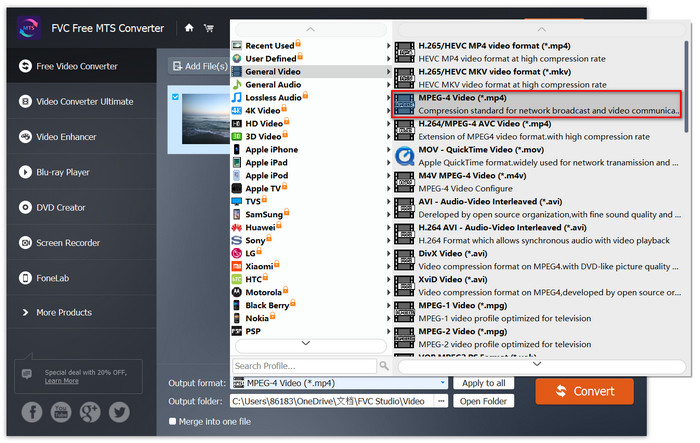
विकल्प 2. MP4 को VOB को हैंडब्रेक से कन्वर्ट करें
हैंडब्रेक वीडियो को लगभग किसी भी प्रारूप से विभिन्न प्रकार के लोकप्रिय वीडियो या ऑडियो प्रारूपों में परिवर्तित करने का एक निःशुल्क उपकरण है। इसमें MP4 को DVD VOB में आसानी से बदलने की क्षमता है। MP4 को VOB में बदलने के लिए आप निम्न चरणों का पालन कर सकते हैं।
Step 1. Free download and install HandBrake for your Windows or Mac and then launch it.
Step 2. After launching the program, click Open Source on the top left corner and then choose the MP4 file from your computer.
Step 3. Go to the Format option, and select VOB as the output format. You can also adjust output video quality, frame rate, video encoder, and other options.
Step 4. Next, click the Start to change MP4 video to VOB for free.
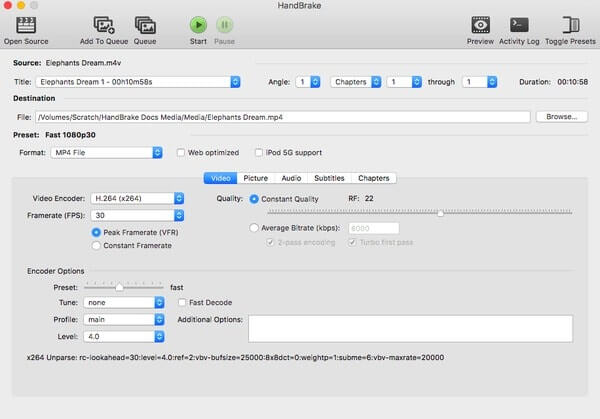
MP4 बनाम VOB
2001 में मूविंग पिक्चर एक्सपर्ट्स ग्रुप (MPEG) द्वारा जारी, MP4 प्रारूप आपको वीडियो, ऑडियो, उपशीर्षक और छवि डेटा को अलग-अलग ट्रैक में सहेजने में मदद कर सकता है। यह एमपीईजी -4 भाग 14 के लिए छोटा है। साथ ही, यह वीडियो स्ट्रीमिंग और साझा करने के लिए उपयोग किए जाने वाले सबसे लोकप्रिय प्रारूपों में से एक है।
वीओबी प्रारूप का उपयोग अक्सर डीवीडी डिस्क के मूवी डेटा को संग्रहीत करने के लिए किया जाता है, जिसमें वीडियो, ऑडियो, उपशीर्षक, डीवीडी मेनू और कुछ अन्य सामग्री शामिल होती है। इसे आमतौर पर MPEG-2 सिस्टम स्ट्रीम के रूप में स्वरूपित किया जाता है। आप विभिन्न वीडियो प्लेबैक टूल पर VOB फ़ाइलें खोल सकते हैं।
भाग 4. MP4 के VOB रूपांतरण के अक्सर पूछे जाने वाले प्रश्न
विंडोज पर VOB फाइलें क्या खेलता है?
अधिकांश आधुनिक मीडिया खिलाड़ियों के साथ खेलते हुए कंप्यूटर पर एक VOB फाइल को खोला जा सकता है। उदाहरण के लिए, VLC Media Player और Windows Media Player 12 या उच्चतर VOB फ़ाइलों को चला सकते हैं।
मैं एक MP4 फ़ाइल कैसे खोलूँ?
चूंकि MP4 वीडियो के लिए एक मानकीकृत फ़ाइल प्रारूप है, लगभग सभी वीडियो प्लेयर MP4 फ़ाइलों को चलाने का समर्थन करते हैं। एंड्रॉइड, आईफोन, विंडोज और मैक किसी भी तीसरे पक्ष के सॉफ़्टवेयर को स्थापित किए बिना MP4 के प्लेबैक का समर्थन करते हैं।
सबसे अच्छा MP4 खिलाड़ी क्या है?
Here’s a review of top software for MP4 video playing: Top MP4 Player Software
मैं MP4 फ़ाइल से ऑडियो कैसे निकालूं?
You can use Free MP3 Converter to help you extract audio track from a MP4 video. This tool is totally free and you don’t even to download any software to your computer.
निष्कर्ष
MP4 फ़ाइलों को VOB फॉर्मेट में बदलने के लिए, एक ऑनलाइन कन्वर्टर रूपांतरण को आसान बनाता है। हालाँकि, इंटरनेट समस्याओं के कारण रूपांतरण की गति पर कुछ सीमाएँ हो सकती हैं। इसलिए यदि आप बड़ी MP4 फ़ाइलों को तेज गति से परिवर्तित करने जा रहे हैं, तो एक अधिक स्थिर डेस्कटॉप वीडियो कनवर्टर आपका आदर्श विकल्प होगा।



 वीडियो कनवर्टर अंतिम
वीडियो कनवर्टर अंतिम स्क्रीन अभिलेखी
स्क्रीन अभिलेखी